- Autor Jason Gerald [email protected].
- Public 2024-01-19 22:14.
- E modifikuara e fundit 2025-01-23 12:45.
Ky wikiHow ju mëson se si të ndryshoni cilësimet e Google Chrome në mënyrë që reklamat që shfaqen të shfaqen kur shfletoni internetin. Ju gjithashtu mund të vendosni reklama që shfaqen nga faqe të caktuara dhe të shtoni uebfaqen në listën e lejeve ("Lejohet") në seksionin e cilësimeve të shfaqur të Google Chrome.
Hapi
Metoda 1 nga 2: Shfaq të gjitha dritaret që shfaqen
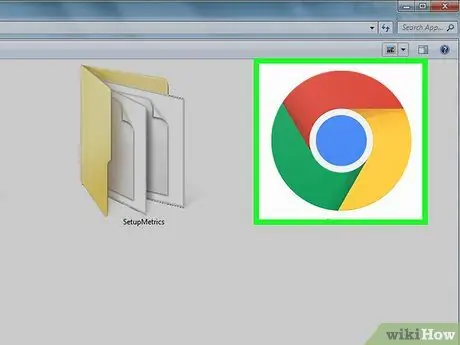
Hapi 1. Hapni Google Chrome
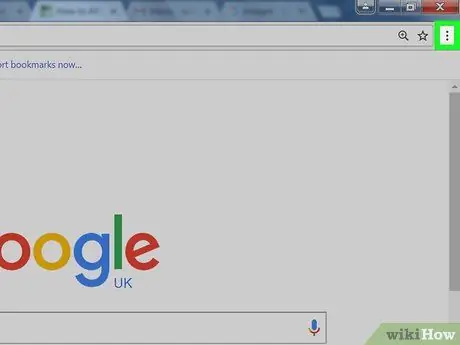
Hapi 2. Klikoni butonin në këndin e sipërm të djathtë të dritares së shfletuesit
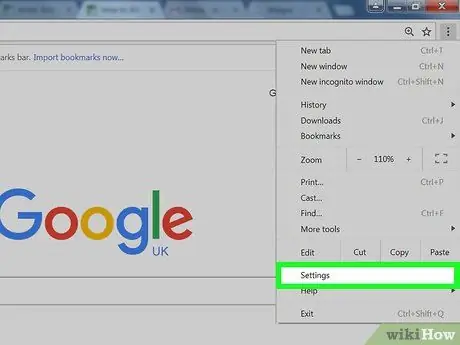
Hapi 3. Klikoni Cilësimet
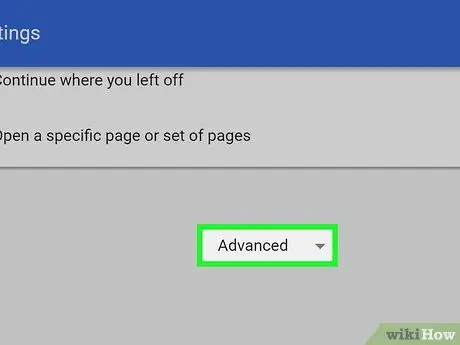
Hapi 4. Shkoni në fund të faqes dhe klikoni Advanced
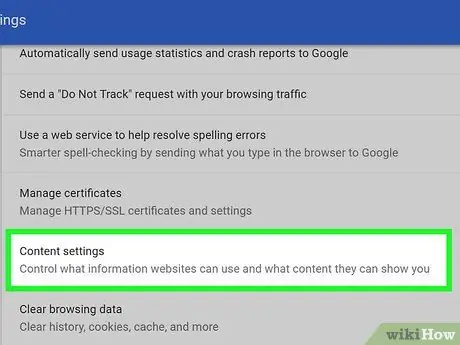
Hapi 5. Shkoni poshtë dhe klikoni Cilësimet e përmbajtjes
Shtë në fund të seksionit "Privatësia dhe siguria".
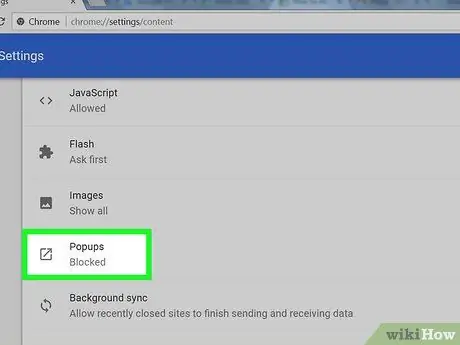
Hapi 6. Shkoni poshtë dhe klikoni në Dritaret kërcyese
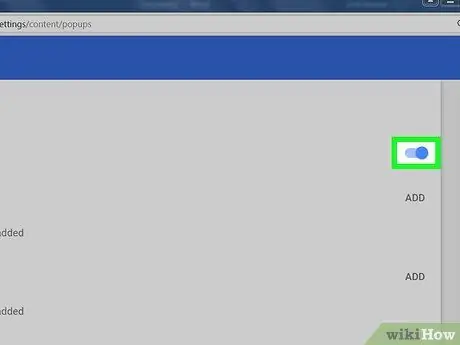
Hapi 7. Rrëshqisni rrëshqitësin Blocked në pozicionin aktiv ("Aktiv")
Etiketa " E bllokuar "do të ndryshojë në" Lejohet " Tani, mund të shihni një dritare që shfaqet sa herë që e hasni gjatë shfletimit të internetit në Chrome.
Ju mund të bllokoni dritaret që shfaqen nga faqe të caktuara duke klikuar " Shto "Në segmentin e menysë" Bllokuar "dhe futni URL -në e faqes përmbajtjen e së cilës dëshironi të bllokoni.
Metoda 2 nga 2: Shfaqja e dritareve pop-up nga sajtet specifike
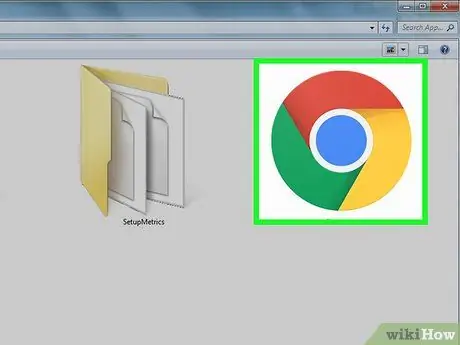
Hapi 1. Hapni Google Chrome
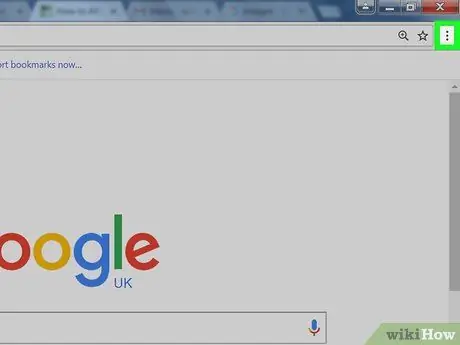
Hapi 2. Klikoni butonin në këndin e sipërm të djathtë të dritares së shfletuesit
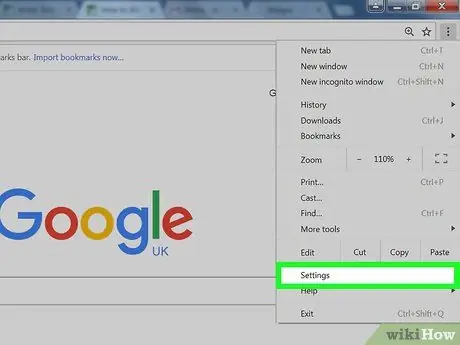
Hapi 3. Klikoni Cilësimet
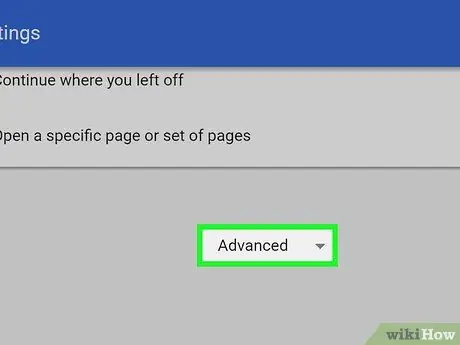
Hapi 4. Shkoni në fund të faqes dhe klikoni Advanced
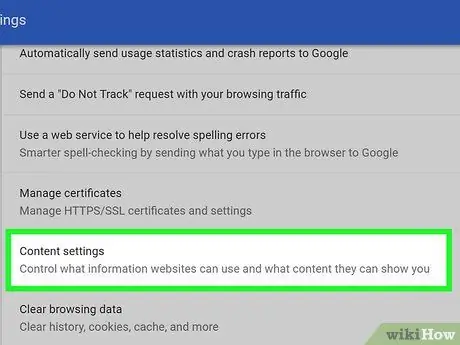
Hapi 5. Shkoni poshtë dhe klikoni Cilësimet e përmbajtjes
Shtë në fund të seksionit "Privatësia dhe siguria".
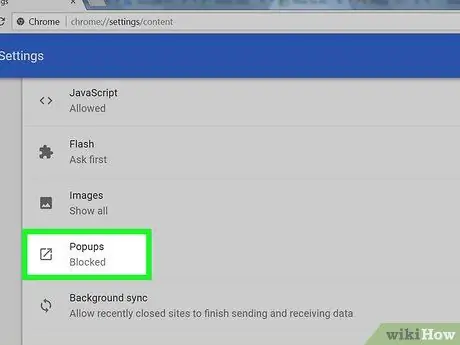
Hapi 6. Shkoni poshtë dhe klikoni në Dritaret kërcyese
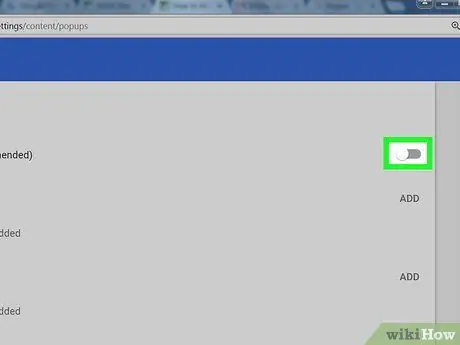
Hapi 7. Rrëshqisni rrëshqitësin Allowed në pozicionin e fikur ("Jo")
Etiketa " Lejohet "do të ndryshojë në" E bllokuar ”.
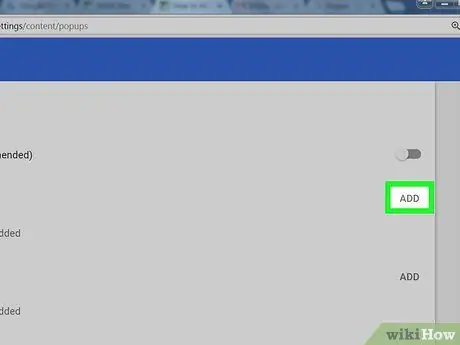
Hapi 8. Klikoni butonin ADD që është pranë etiketës " "Lejo".
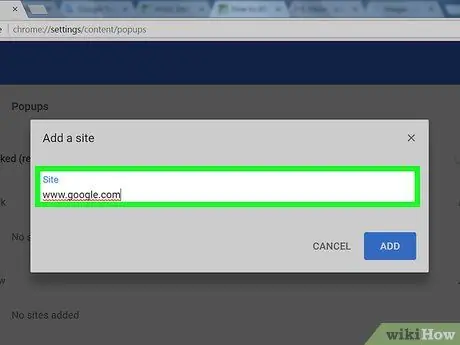
Hapi 9. Shkruani URL-në e faqes ku pop-up lejohet të shfaqet
Shkruani adresën e faqes në të cilën lejoni të shfaqen dritaret që shfaqen.
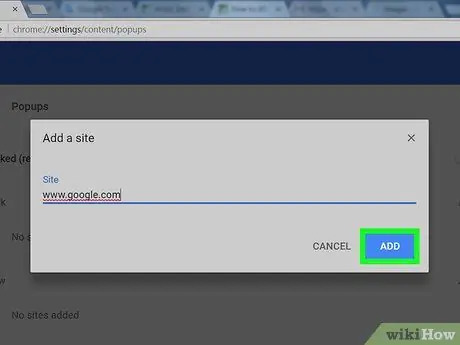
Hapi 10. Klikoni butonin ADD
Tani mund të shihni një dritare kërcyese të faqes kur të hyni në të përmes Chrome.






